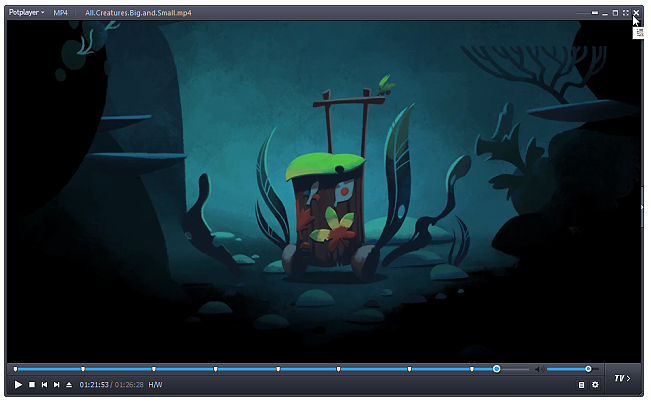PotPlayer是KMPlayer原著作者进入Daum公司重新开发的占用系统资源少、功能强大的影音播放软体,其外观理与KMPlayer类似,由于内建了常用的解码器,不需要另外安装解码器,就能播放MKV、MP4、AVI、MPEG、FLV、DVD、VCD、SVCD、MOV、RMVB…等大部分的影片档案;MP3、WAV、FLAC、MIDI、APE、MPC…等大部分的声音档案,建议使用这款软体来播放影音档案。此外!PotPlayer也支援DXVA(DirectX Video Acceleration)硬体加速的功能,可以降低CPU的负载,如果你的电脑比较旧,想要观赏高画质影片,使用这款软体就对了,关于Potlayer的下载和使用详见:免费影音播放软体PotPlayer。本文说明使用Potlayer播放影片时,如何显示与储存影片片段起点和终点的时间,方便撷取需要的影片片段。
撷取影片片段的方法详见:MKVToolNix分割影片片段。
1.对著桌面的捷径图示连续按两下滑鼠左键,开启Potlayer。
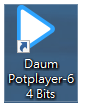
2.点选「开启档案」的按钮。也可以按键盘的快速键「F3」开启档案。
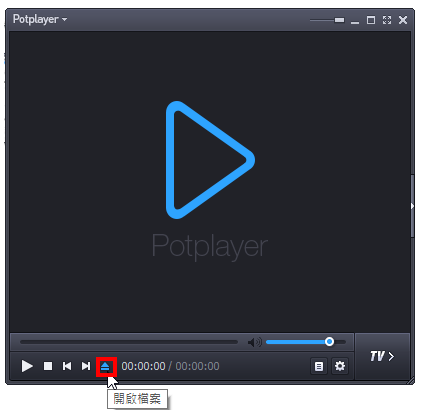
3.选择要播放的影片,点选「开启」
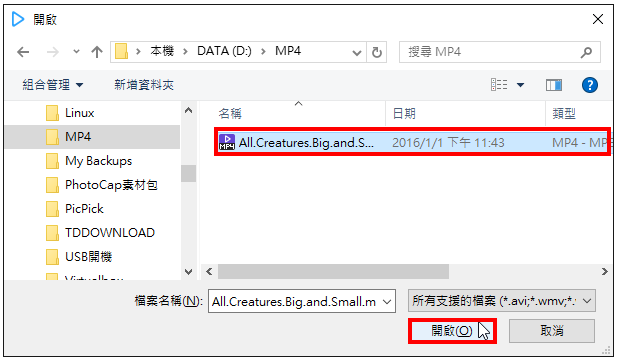
4.正在播放影片,如下图所示。
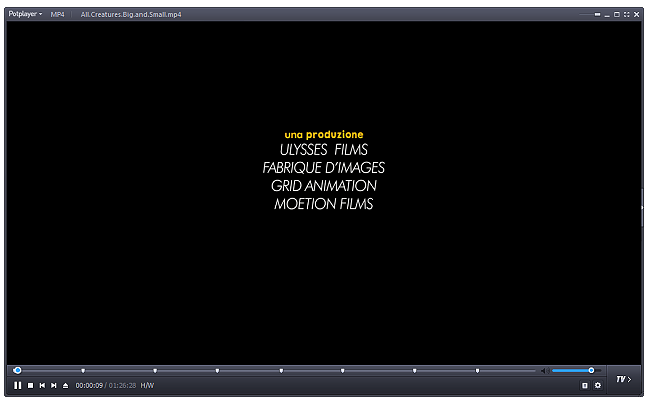
5.点选「暂停播放」的按钮,准备显示与储存这个画面的时间,作为影片剪辑的起点。按键盘的空白键也可以暂停影片播放。

6.如果显示的画格〈影格〉不对,可以按键盘的D按键往前移动画格,或按键盘的F按键往后移动画格,如下图所示,已经移动到正确的画格。
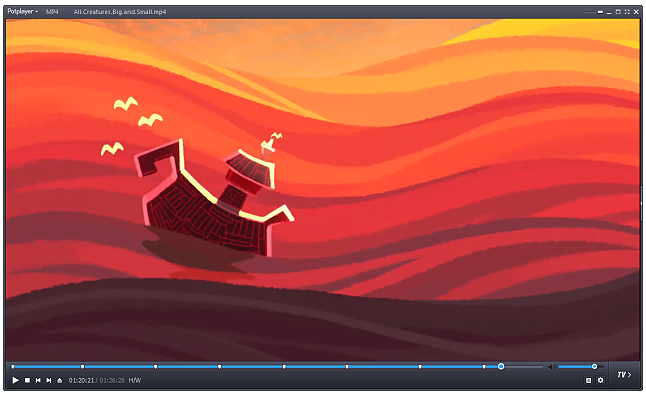
7.按键盘的G按键会显示目前画格的时间,如下图所示。按键盘的快速键「Ctrl+C」复制时间。
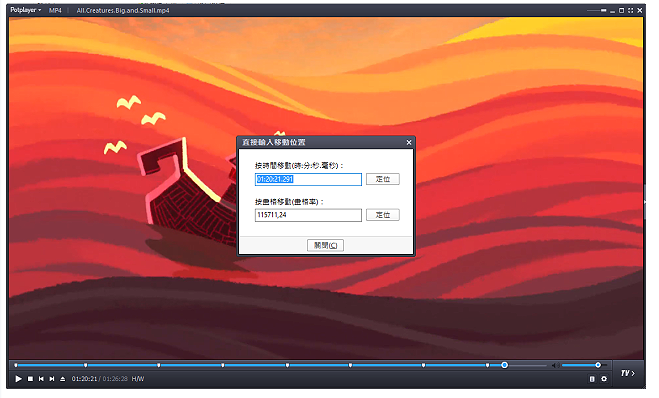
8.将复制的时间贴在Word等文书资料处理软体,如下图所示。
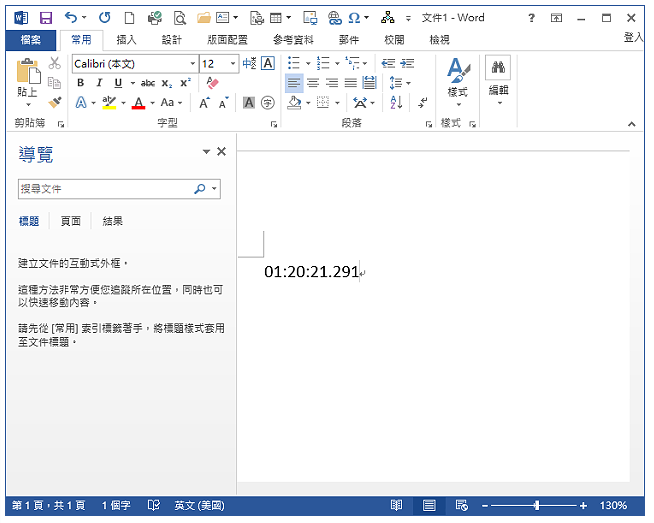
9.将显示的时间删除,点选「关闭」,准备搜寻影片剪辑终点的时间。
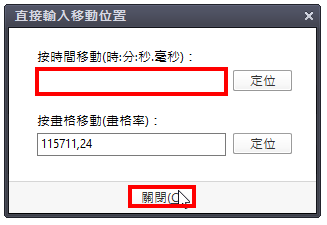
10.点选「播放」按钮,继续播放影片。也可以按键盘的空白键继续播放影片
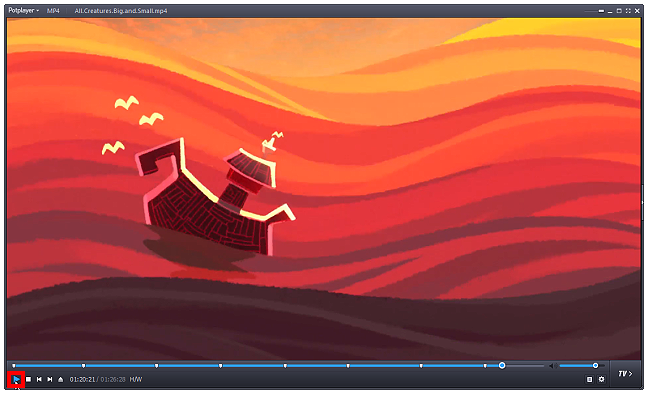
11.依上述的方法找到终点的关键影格并显示时间,如下图所示,按键盘的「Ctrl+C」复制时间。
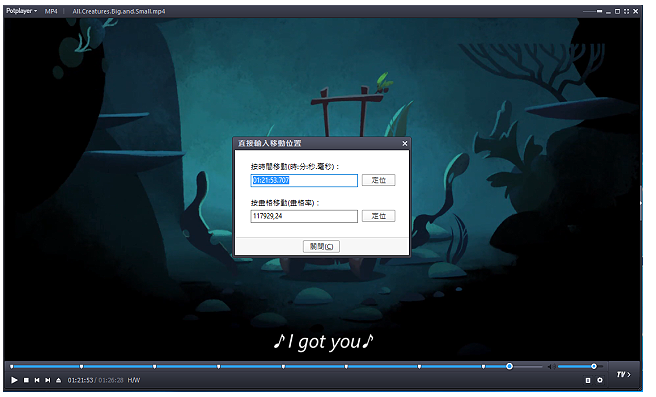
12.将复制的时间贴在Word,如下图所示。

13.点选「储存档案」,将影片片段的时间储存备用。
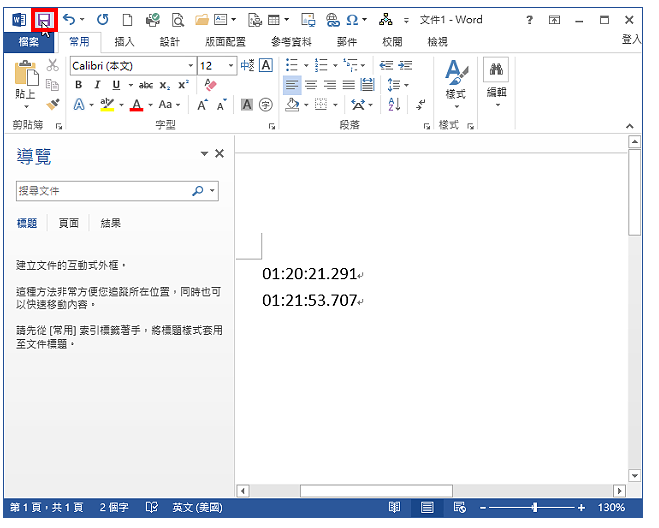
14.点选「关闭」,关闭「直接输入移动位置」的视窗。
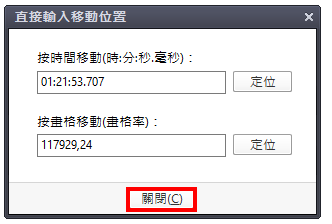
15.关闭PotPlayer。